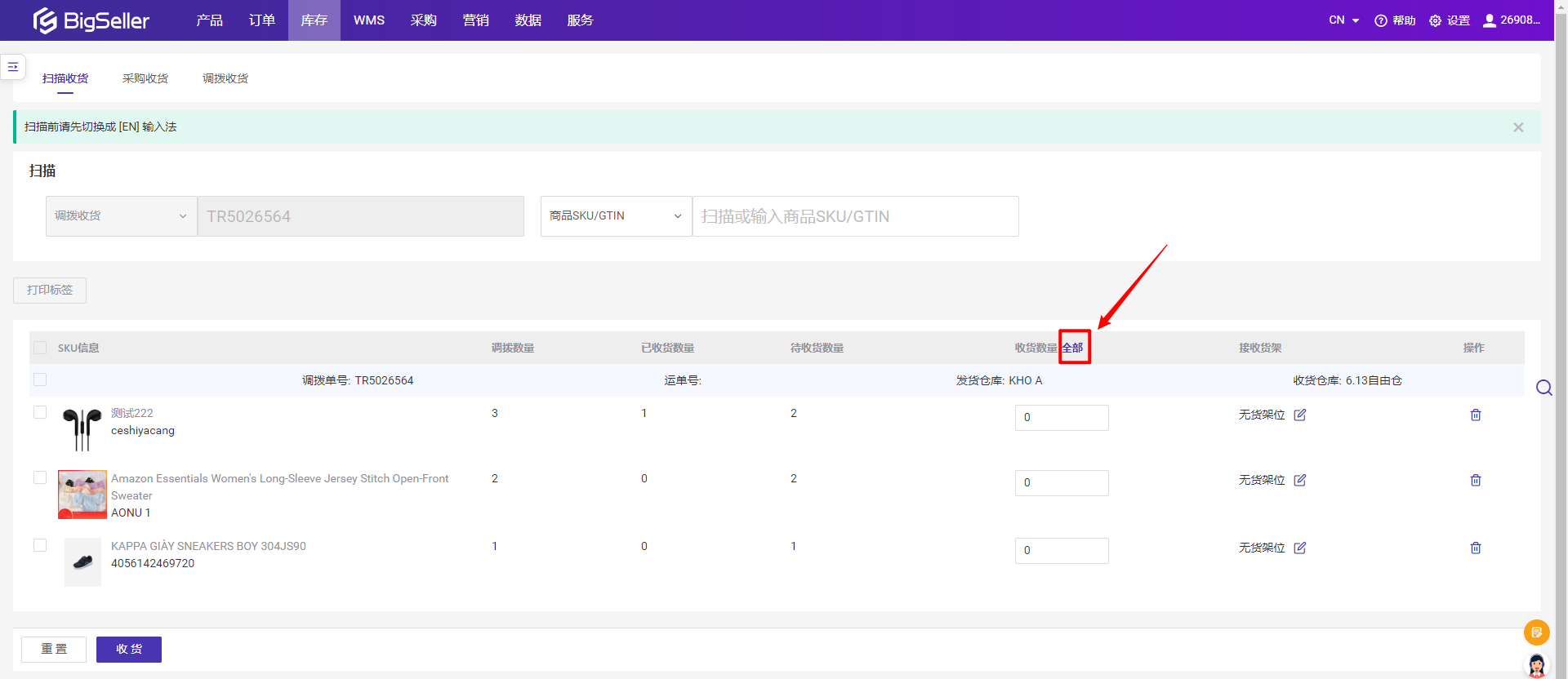一、功能介绍
仓库调拨就是两个仓库之间的货物相互调配。使用BigSeller的仓库调拨功能可以将货品从一个仓库调拨到另外一个仓库,并且产生出库和入库记录。
二、操作流程
【创建调拨单】 > 【确认发货】>【收货】
2.1 创建调拨单
1. 单个创建
2. 导入创建
3. 调拨分摊介绍:商品调拨时,会出现运费。设置分摊方式便于计算每个商品SKU分摊多少的运费。
费用分摊方式一共有六种,分别是按体积、按重量、按数量、按价格、不分摊、手动分摊;
用不同分摊方式的计算逻辑如下:
1)按数量分摊:分摊费用={对应费用}/总数
2)按价格分摊:分摊费用= [(调拨数量*单个调拨价) / 总的商品价值] x [ {对应费用} / 调拨数量]
3)按体积分摊:分摊费用=单个SKU体积/所有SKU总体积*{对应费用}
4)按重量分摊:分摊费用=单个SKU重量/所有SKU总重量*{对应费用}
注意:
1. 例如运费按数量分摊时,则“对应费用”即为运费,计算逻辑为:运费/总数。
手动分摊:切换为手动分摊时,商品SKU列表的分摊费用可编辑,且默认为0;
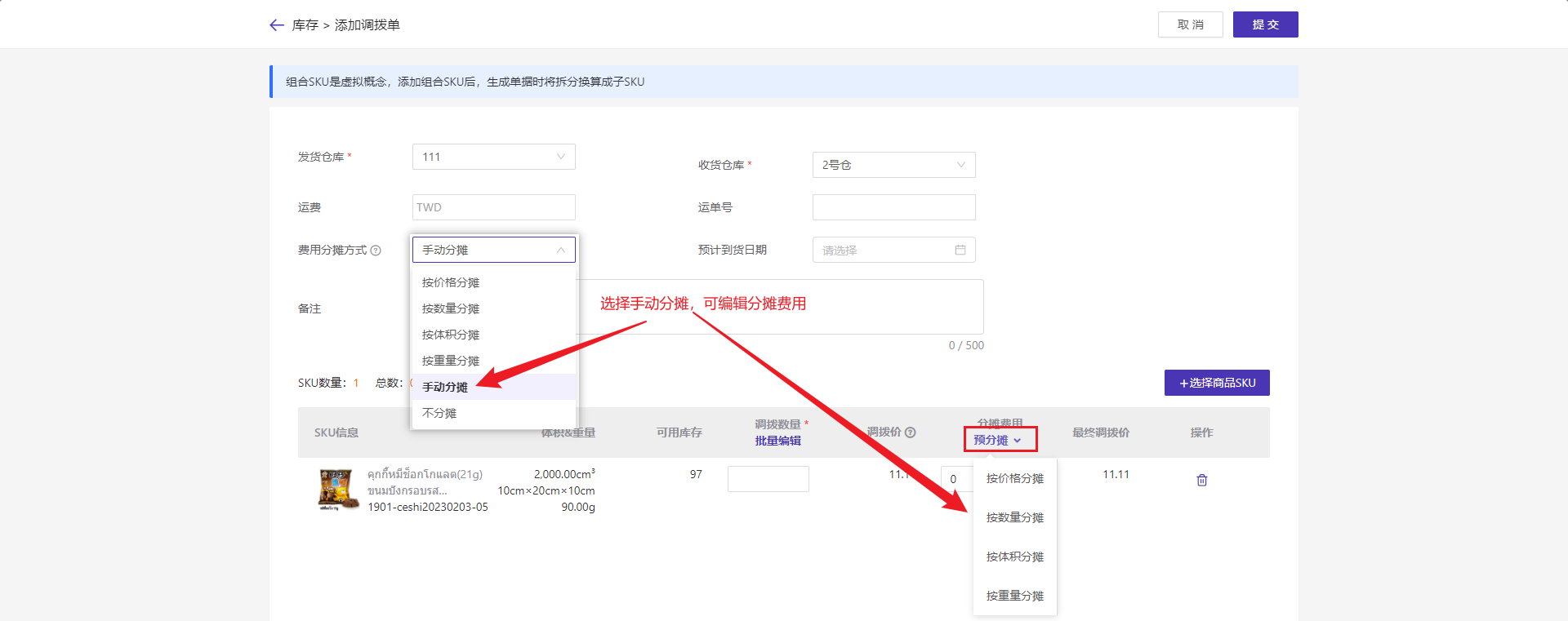
2.2 打印调拨单
在调拨页面各列表都可以打印调拨单,您可以先设置调拨单模板再进行打印。调拨单模板:设置 > 打印设置 > 调拨单
可以选择按照货架位排序打印调拨单,这样便于拣货(仅支持一货一位仓库开启)
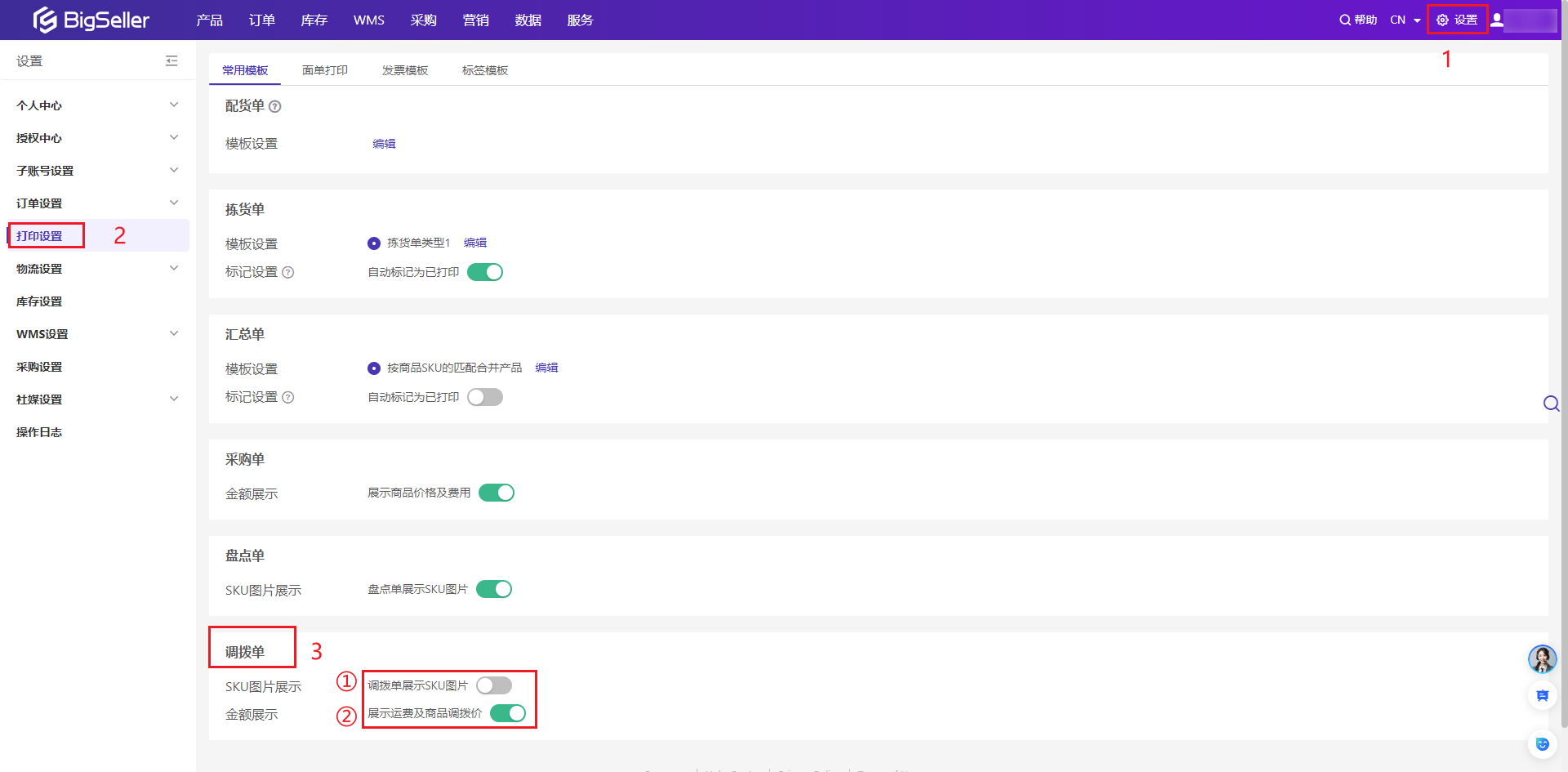
①:调拨单展示SKU图片:开启之后调拨单将会展示您在商品SKU设置的图片信息,若关闭则不展示
②:展示运费及商品调拨价:开启之后展示【运费、费用分摊方式、调拨价、分摊费用、最终调拨价】字段
打印调拨单:调拨页面 > 勾选调拨单 > 点击打印调拨单
在调拨计划、在途中、部分收货、已完成、取消列表都可以打印调拨单
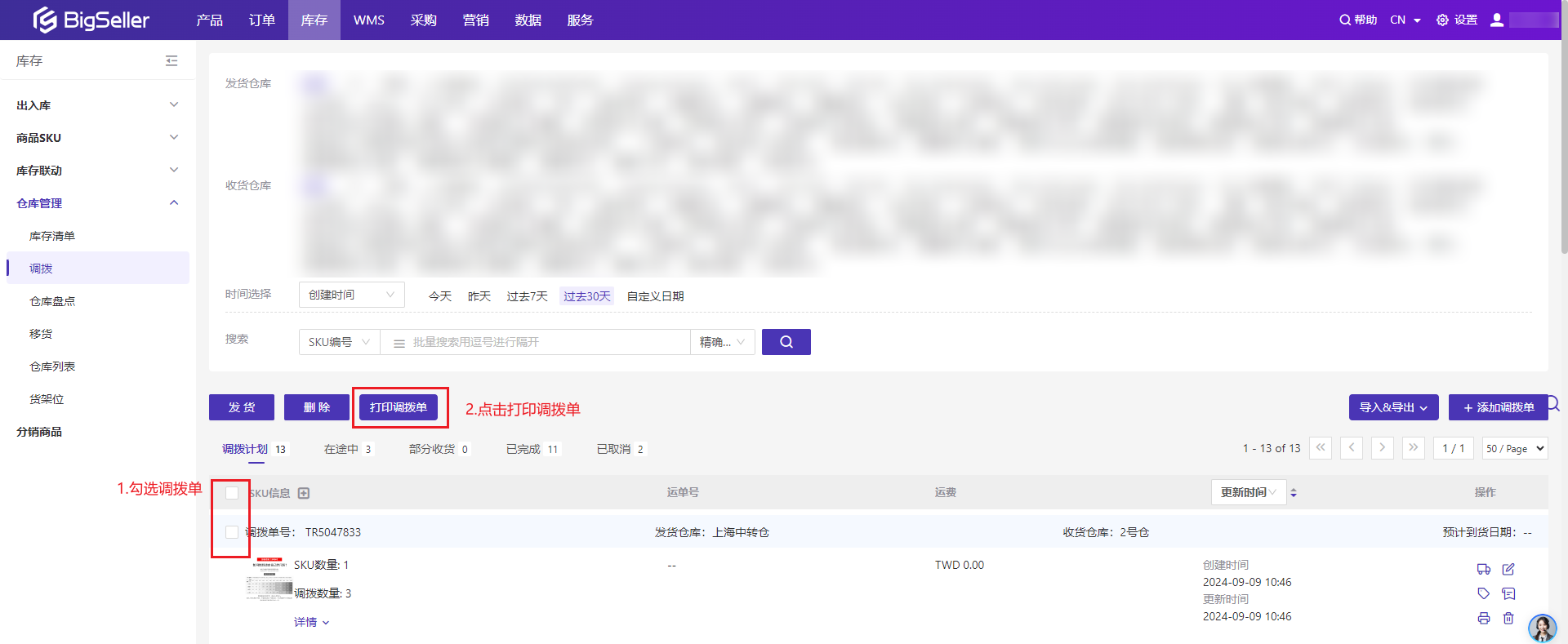
2.3导出调拨单
在调拨计划、在途中、部分收货、已完成、取消列表都可以导出调拨单调拨 > 勾选调拨单 > 点击导入&导出 > 选择全部导出或者按勾选项导出
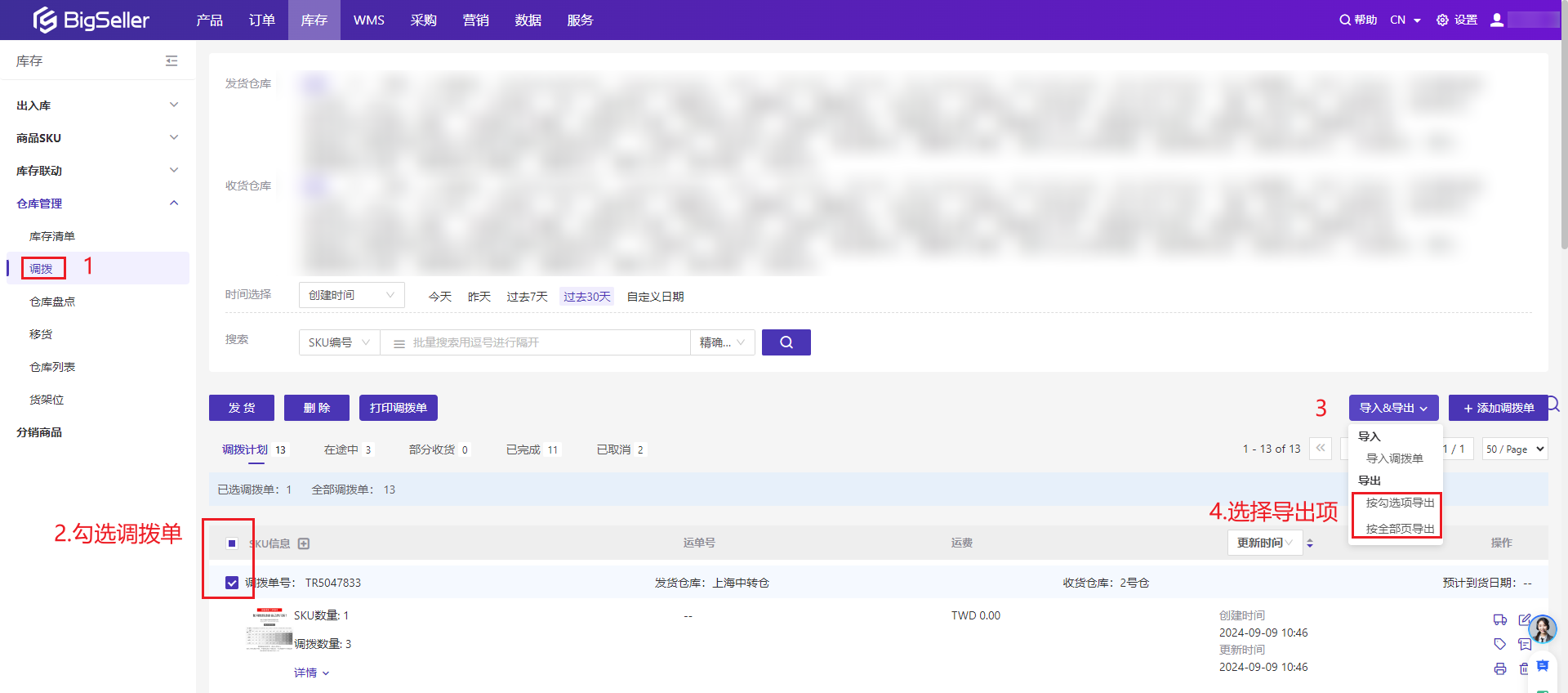
2.4确认发货
在库存 > 仓库管理 > 调拨 > 调拨计划里点击确认发货按钮,确认商品已发货并出库,确认发货的调拨单将会移到【在途中】,并且出现在收货管理的调拨收货列表
单个发货:库存 > 仓库管理 > 调拨 > 调拨计划 > 点击发货
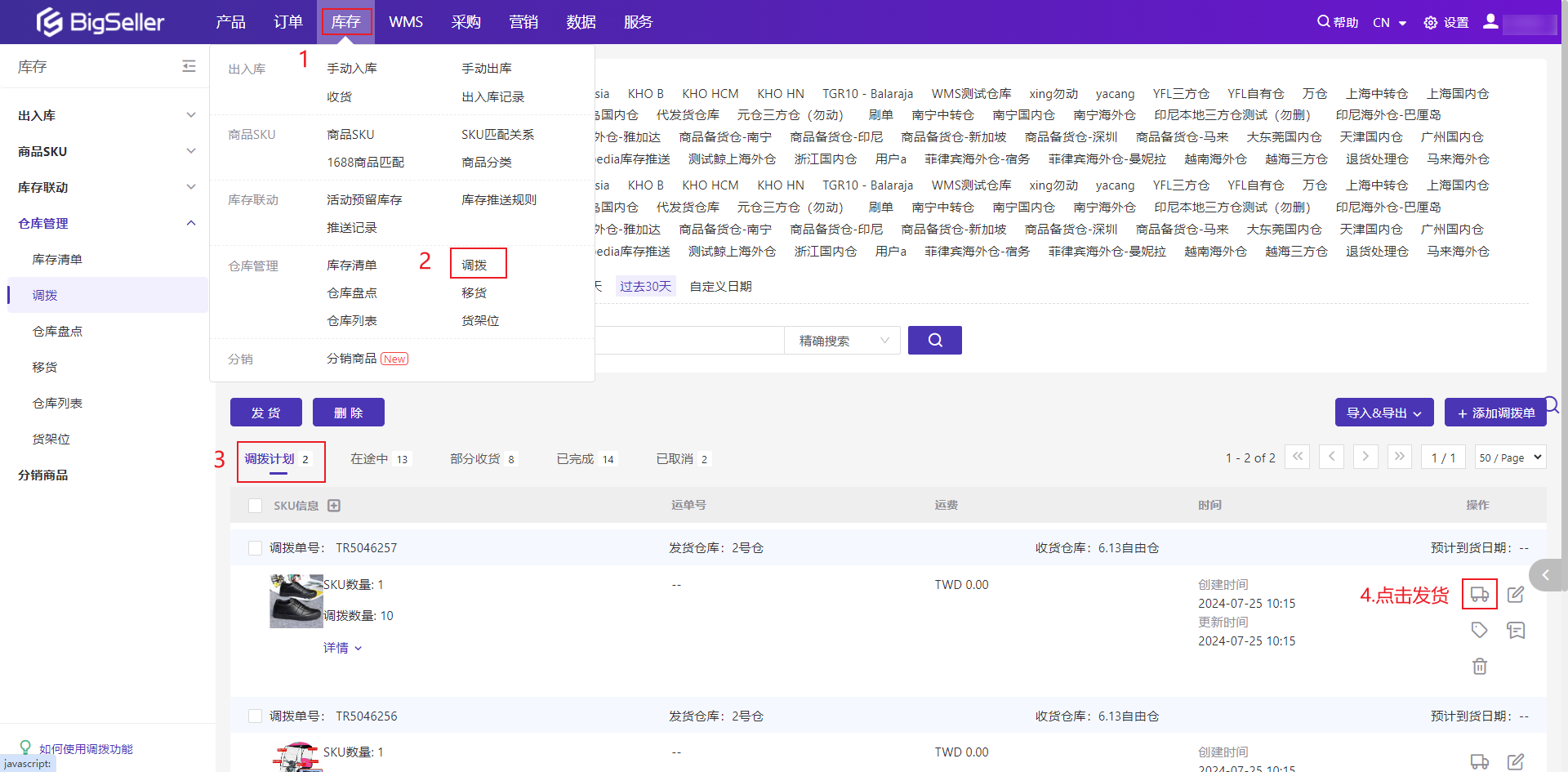
批量发货:
库存 > 仓库管理 > 调拨 > 调拨计划 > 勾选调拨单 > 点击发货
单个发货:库存 > 仓库管理 > 调拨 > 调拨计划 > 点击发货
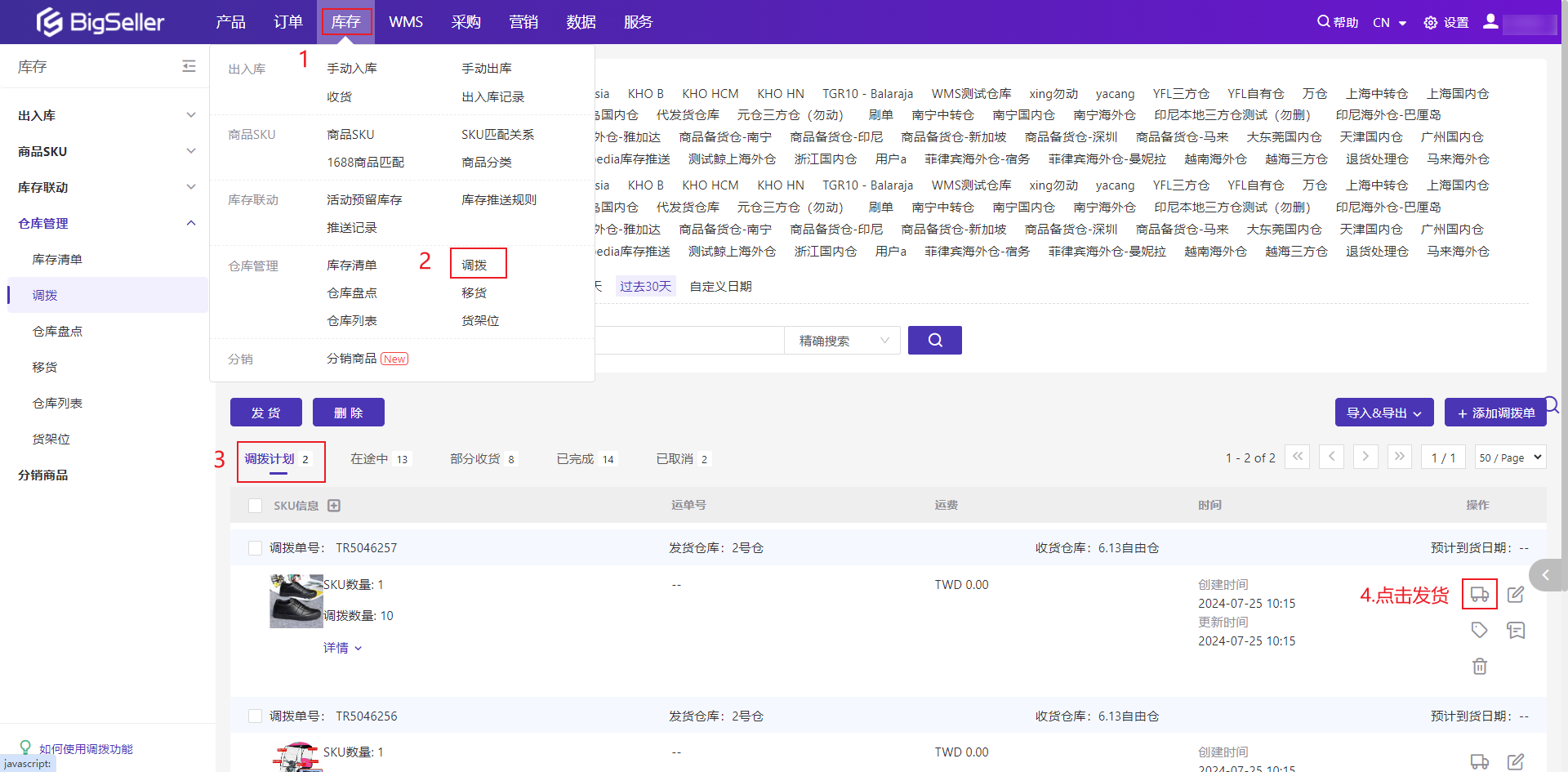
批量发货:
库存 > 仓库管理 > 调拨 > 调拨计划 > 勾选调拨单 > 点击发货
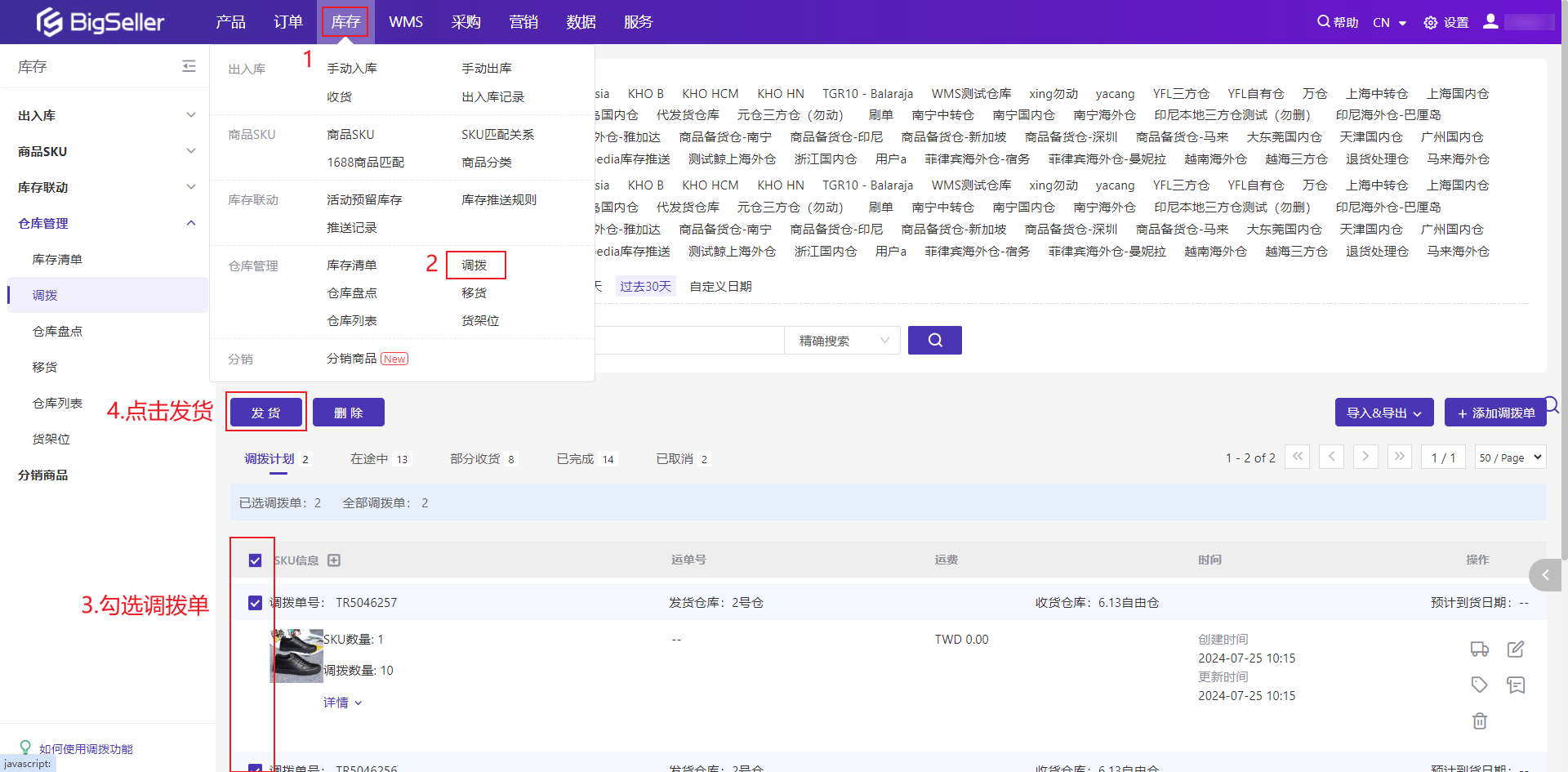
2.5 确认收货
1. 单个收货:单个调拨单收货,收货数量默认自动填写为待收货数量(=调拨数量-已收货数量),如需修改可以手动输入。
第一步:进入调拨收货页面
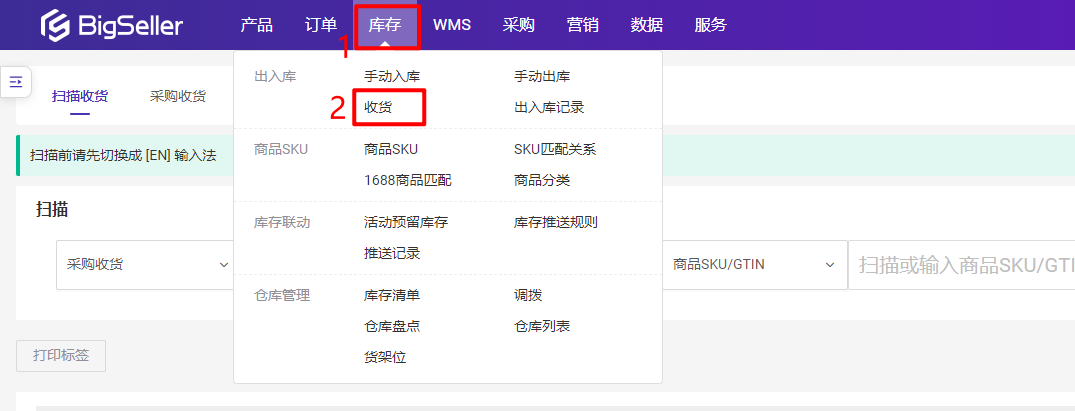
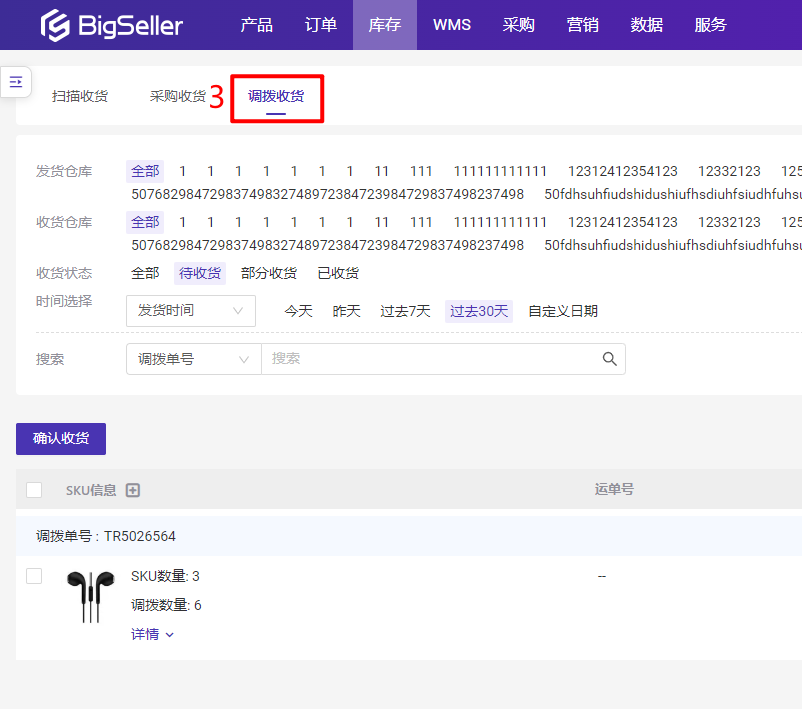
第二步:确认收货
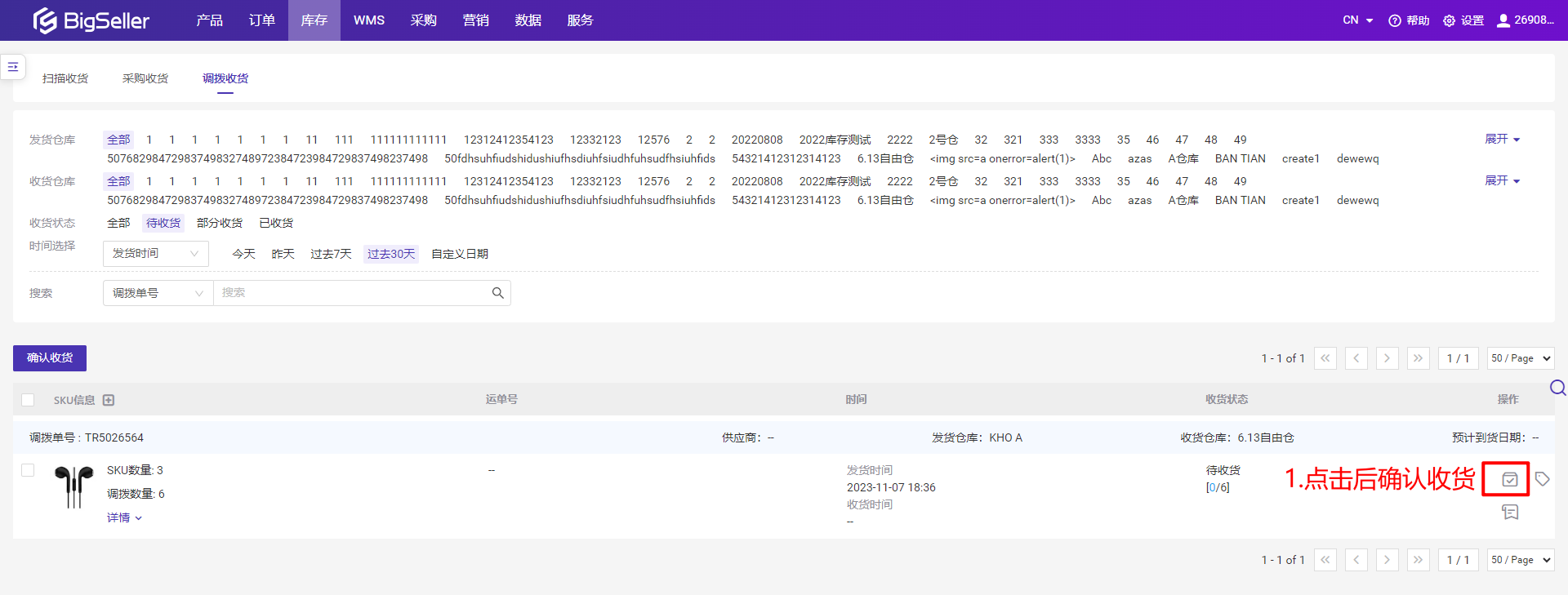
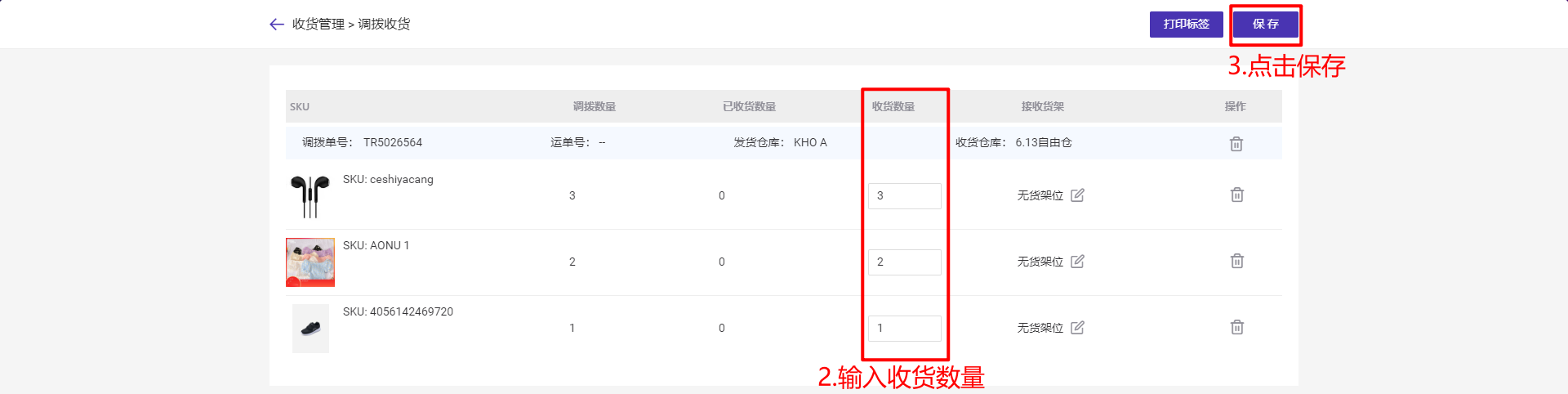
2. 批量收货:多个调拨单收货。支持多个仓库的调拨单一起批量收货。适用于确认入库前,已经进行货物数量清点并且无误的情况下,可以一键入库所有已经清点的调拨单。
注意:【1】针对已有权限的仓库,多个仓库的调拨单可以一起批量入库。收货数量默认自动填写为待收货数量(=调拨数量-已收货数量),如需修改可以手动输入
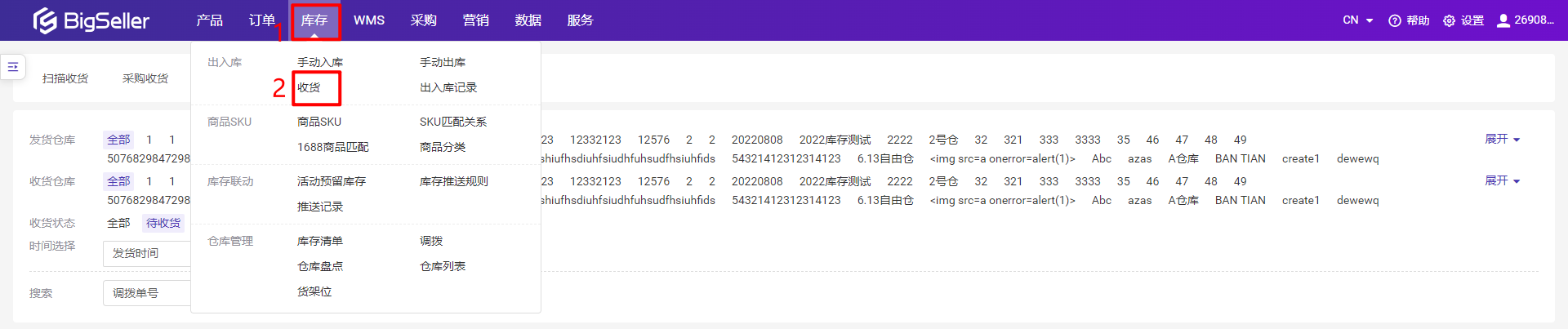
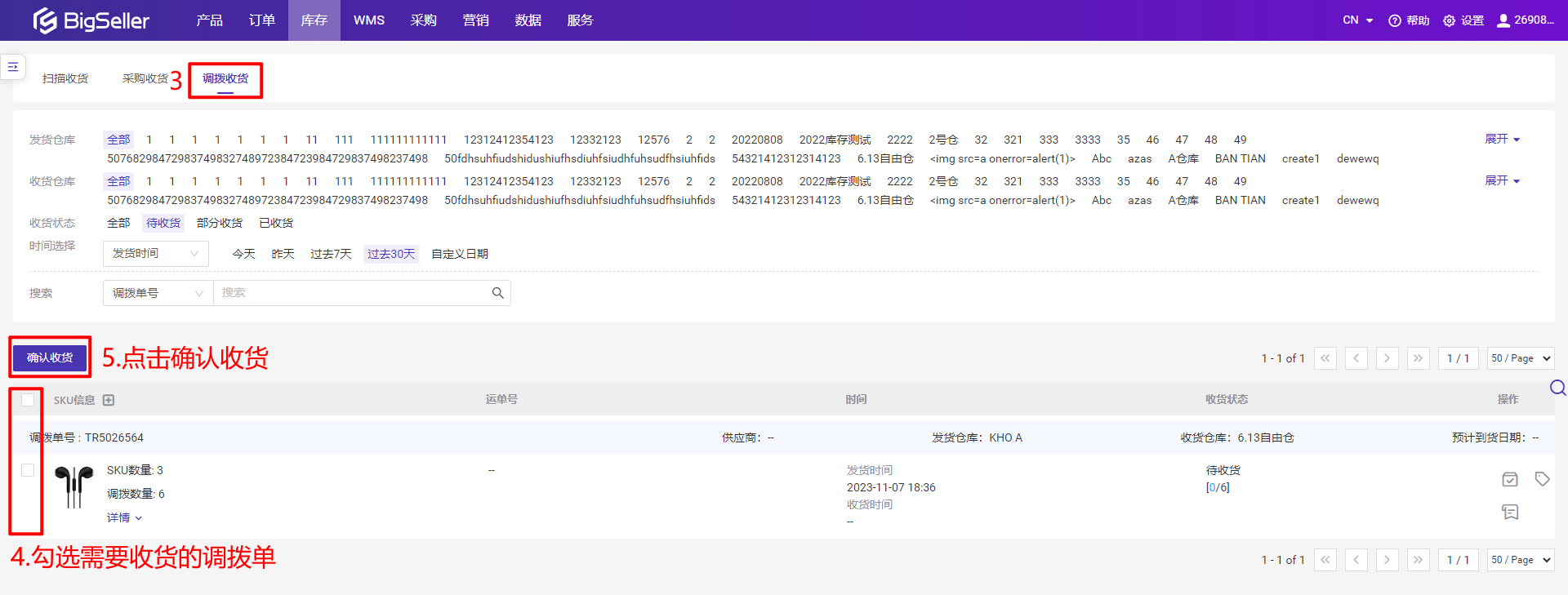
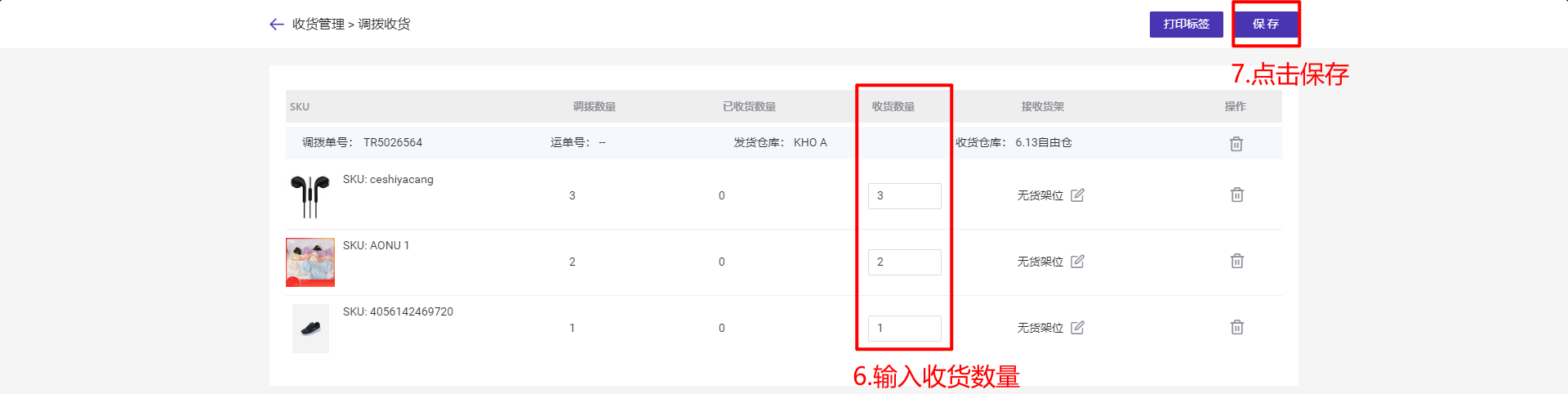
3. 扫描收货:支持扫描调拨单号/运单号收货,并可以扫描具体商品条码验货收货,收货便捷化,减少错误收货的问题。
第一步:进入扫描收货页面(点击库存 > 收货 > 扫描收货)
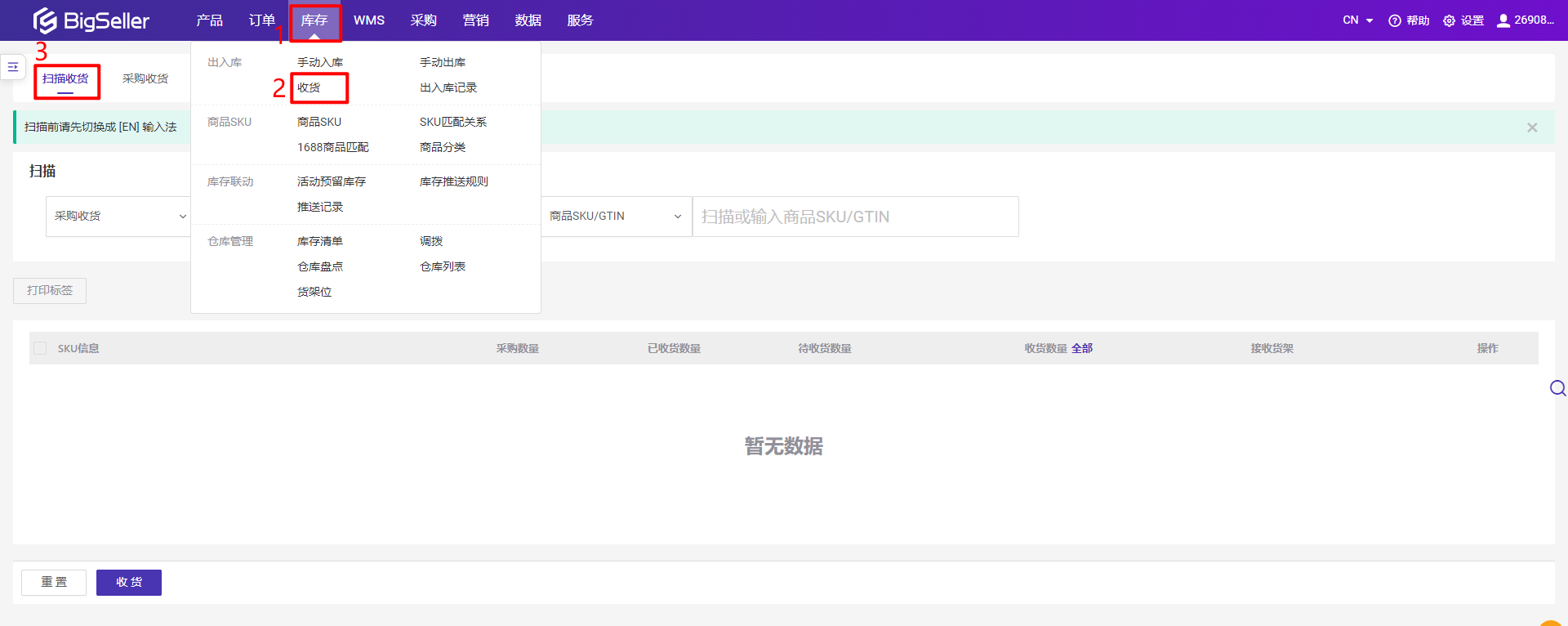
第二步:扫描或者手动输入调拨单号/运单号
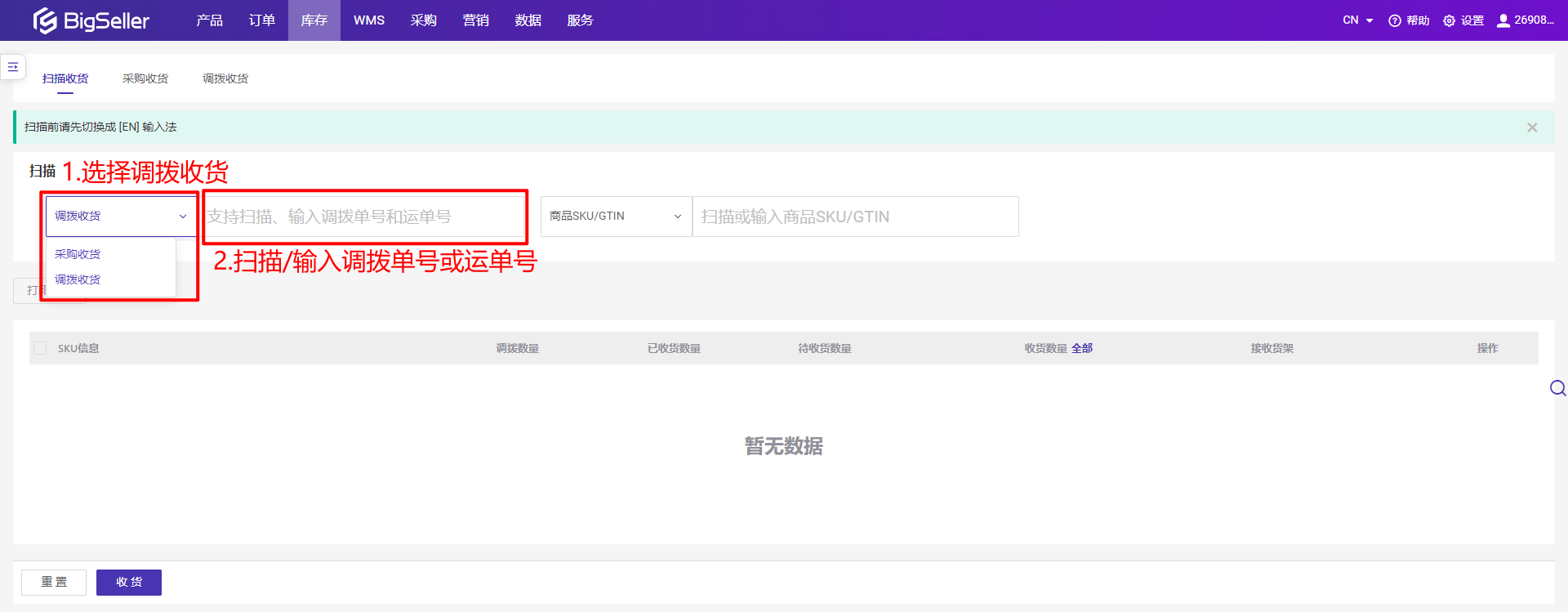
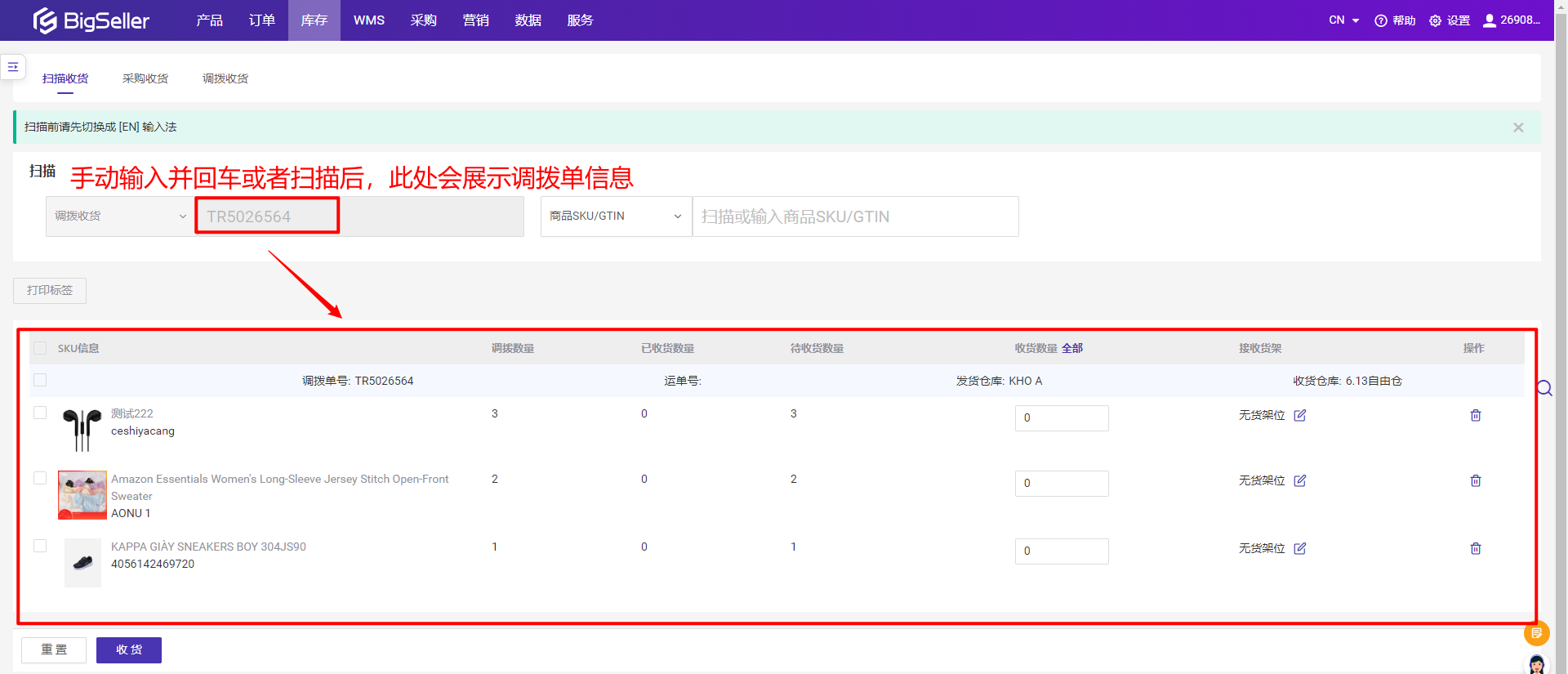
第三步:完成收货
扫描/输入:商品SKU/GTIN/商品编码,对应商品SKU收货数量自动+1。(如果是手动输入,需要按回车键确定操作)
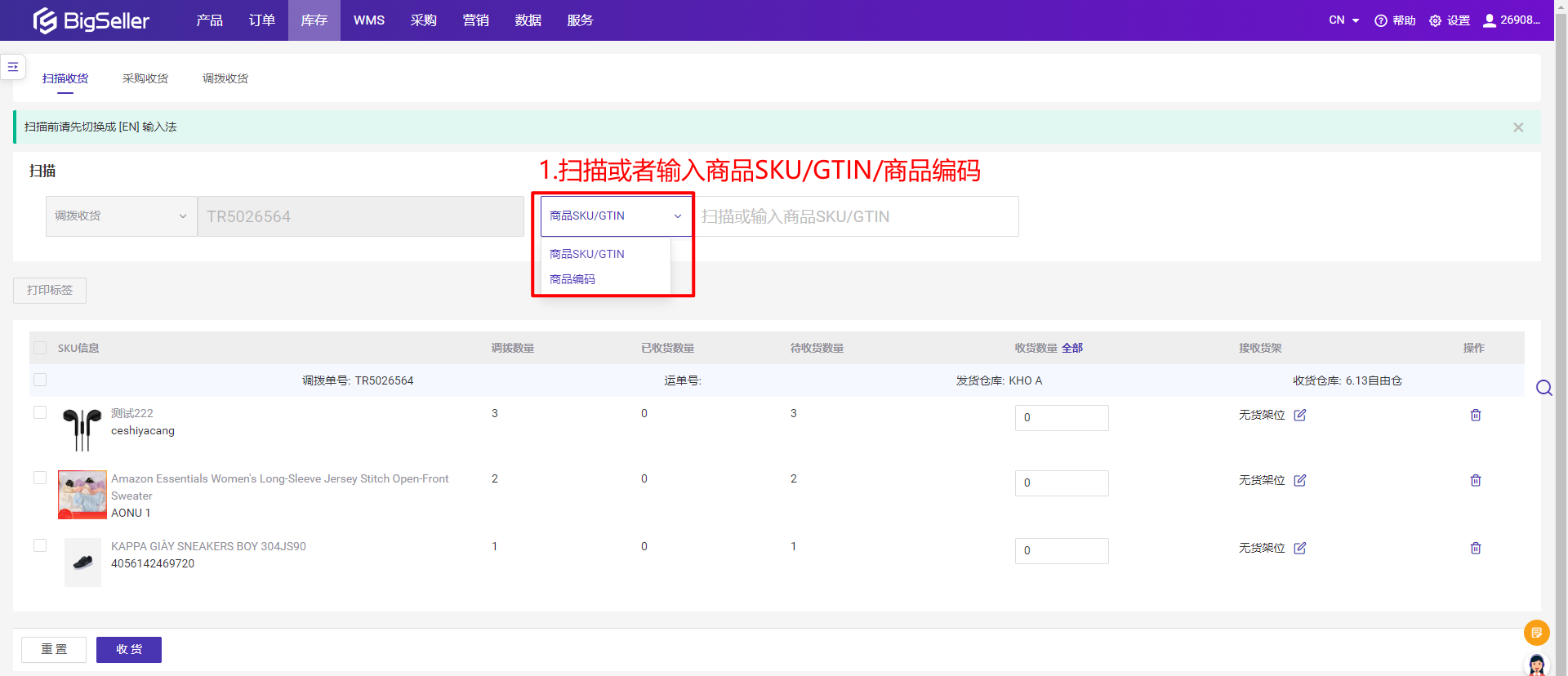
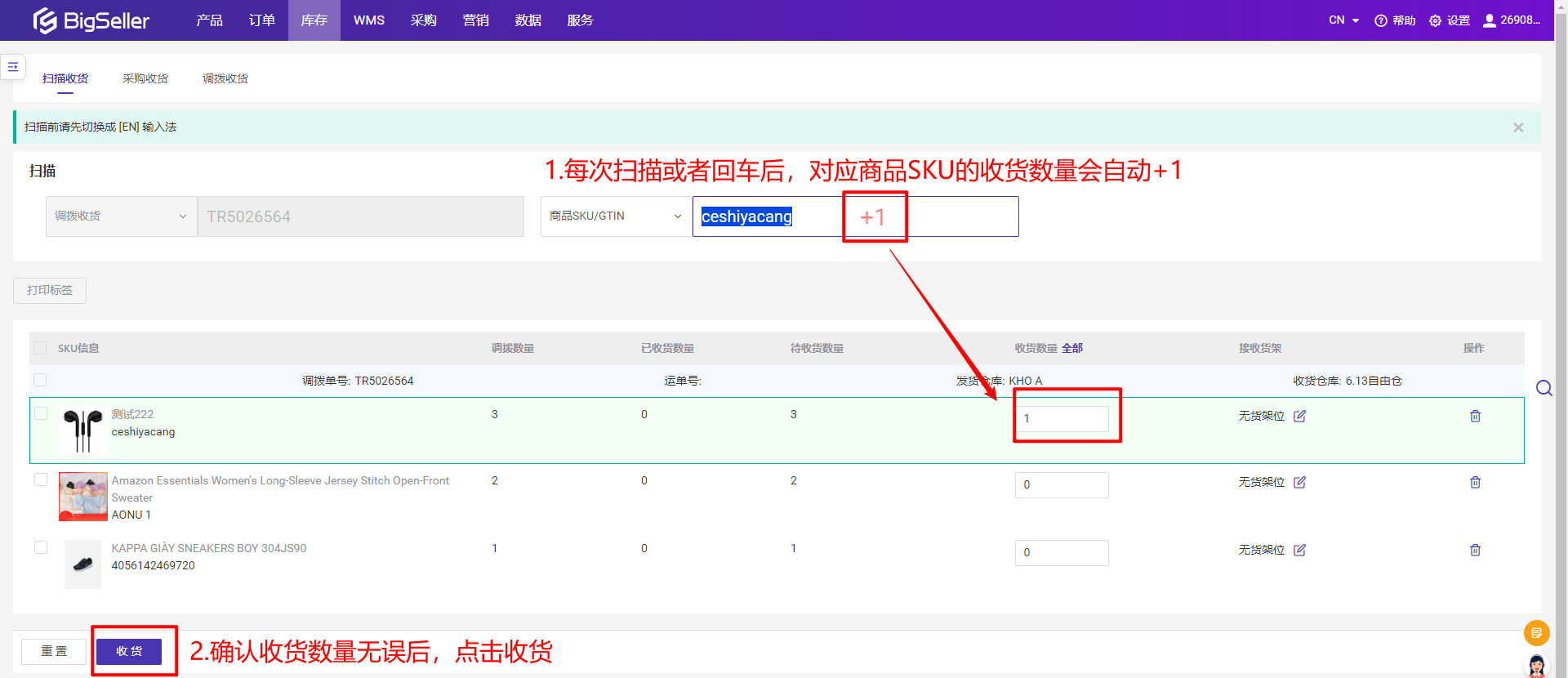
💡 注意事项:
1. 调拨收货时,您可以进行部分收货。
2. 如果全部收货(收货数量=调拨数量),调拨单的收货状态将会变成【已收货】;
3. 如果部分收货(收货数量<调拨数量),调拨单的收货状态将会变成【部分收货】;部分收货的调拨单可继续操作确认收货,即可以分批完成收货入库。
4. 在填写/扫描收货数量时:
(1)收货数量可以等于调拨数量,则调拨单状态为“”已完成”
(2)收货数量可以小于调拨数量,则调拨单状态为“部分收货”;部分收货的调拨单可以再进行收货
(3)收货数量可以填写为0,则表示暂时不收/不处理,后续可以再进行收货
2.6 打印商品标签
打印商品标签不是必要操作步骤,请根据个人需求选择是否打印。具体操作步骤如下。
1. 打印入口一
在单个或者批量确认收货时,填写完成收货数量后,点击页面右上角的【打印标签】按钮,就可以打印对应数量的商品标签
💡 打印数量将自动填充,打印数量=您在收货时填写的收货数量,您也可以手动修改。
💡 打印数量将自动填充,打印数量=您在收货时填写的收货数量,您也可以手动修改。
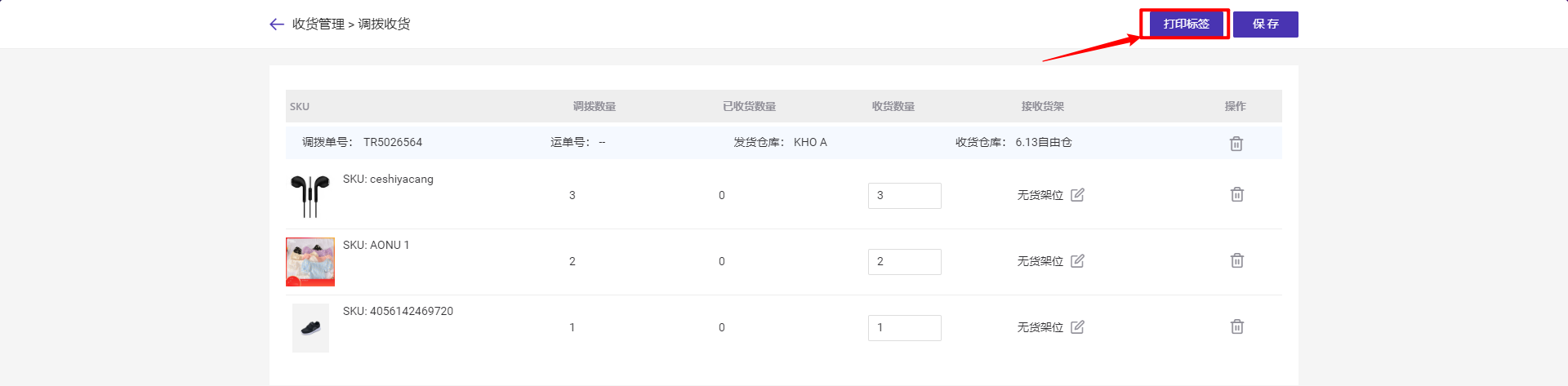
2. 打印入口二
在调拨收货列表,点击操作栏的“打印标签”图标,即可针对当前调拨单进行商品标签打印。
💡 打印数量将自动填充,打印数量=调拨数量-已收货数量,您也可以手动修改。
💡 打印数量将自动填充,打印数量=调拨数量-已收货数量,您也可以手动修改。

3. 打印入口三
扫描并确认收货入库后,点击页面上的【打印标签】进行商品标签打印。
💡 打印数量将自动填充,打印数量=您在收货时填写的收货数量,您也可以手动修改。
💡 打印数量将自动填充,打印数量=您在收货时填写的收货数量,您也可以手动修改。
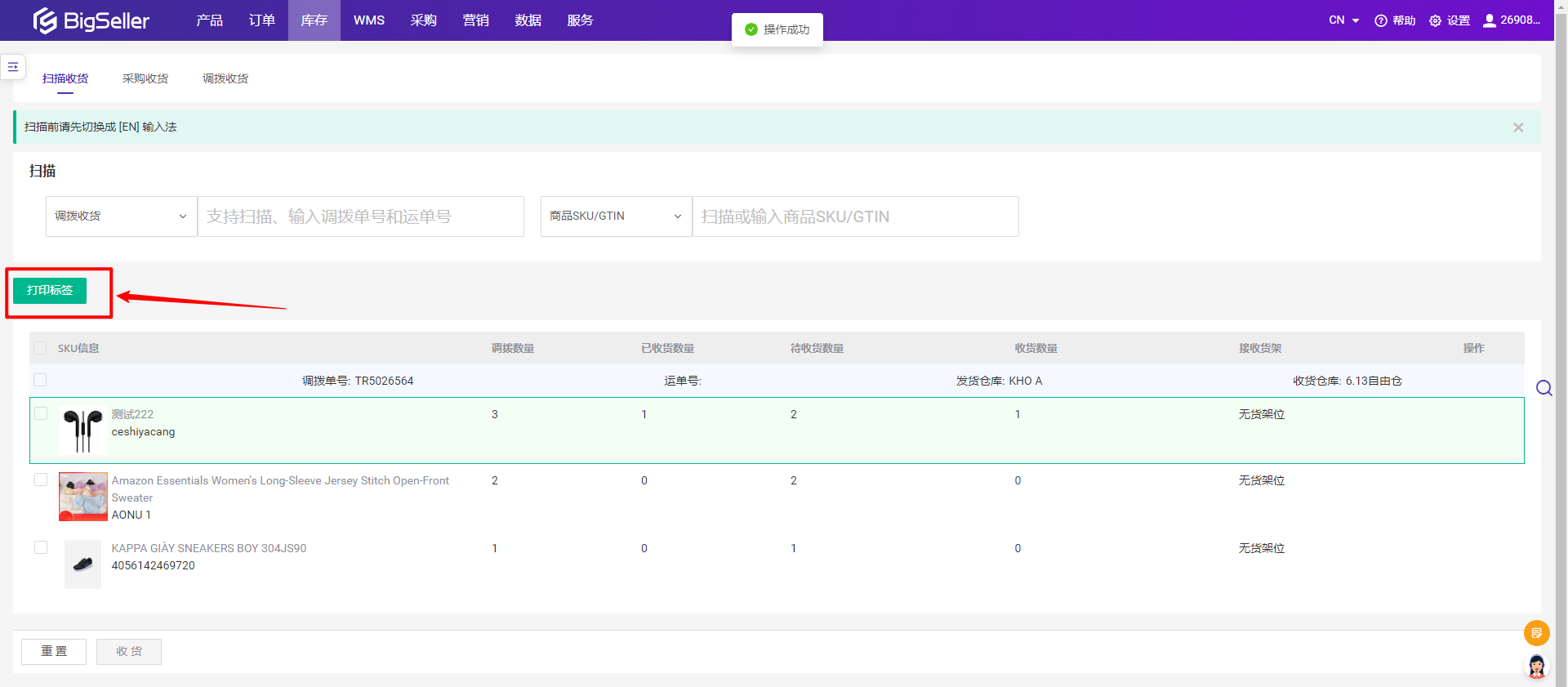
三、常见问答
Q1:扫描收货时,如果发现收货数量填写错误,可以再修改吗?A1:如果只是几个商品SKU的收货数量填写错误,您可以在收货数量输入框手动修改;
如果错误的数量比较多,您可以点击重置,清空当前页面的所有信息,然后重新操作。
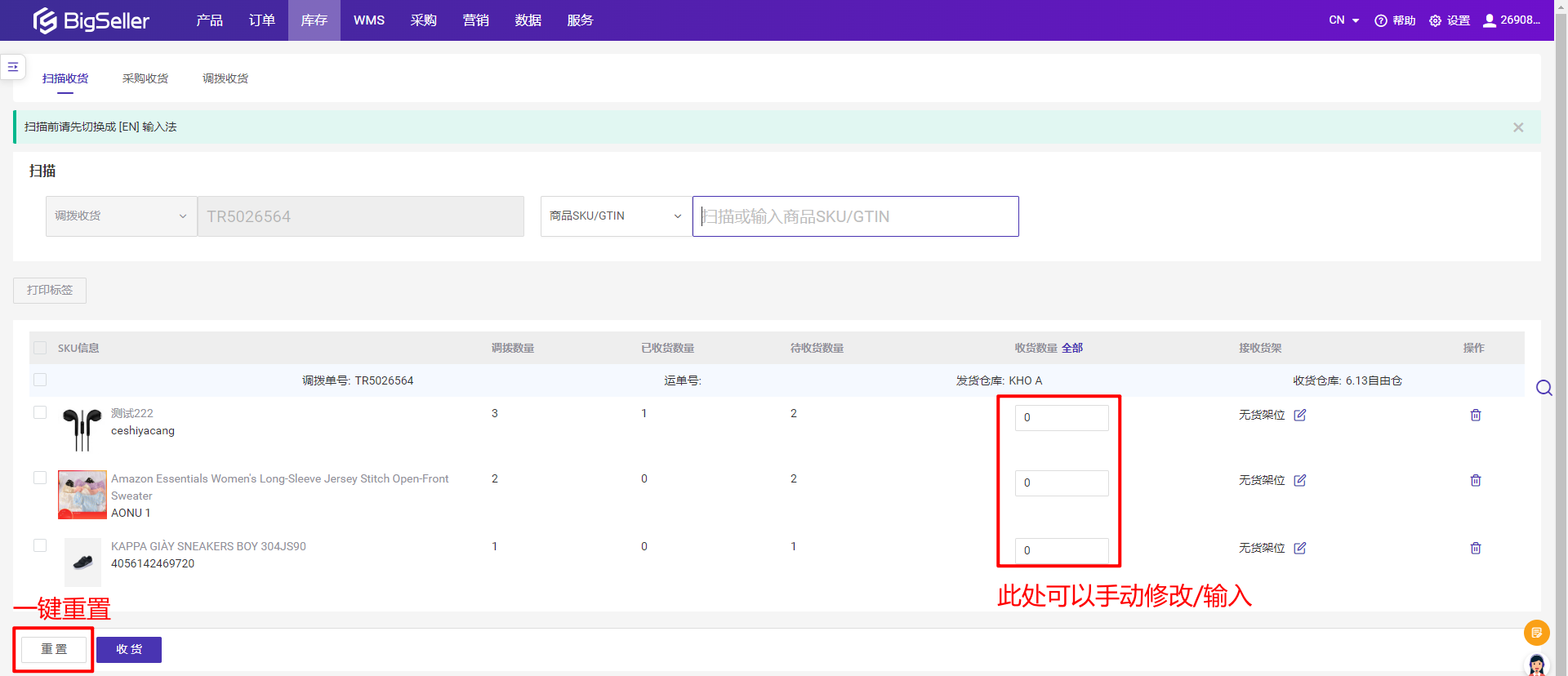
Q2:可以快速输入收货数量吗?
A2:点击“全部”,将自动填写当前商品SKU的待收货数量